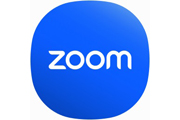
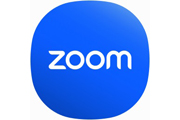
ZOOM视频会议软件软件介绍
Zoom是一款专业的视频会议软件。用户通过简单的操作就可以在平台内进行工作和交流。这是一款集超清视频和无线投屏于一体的智能软件。用户可以在这里进入会议,同时可以支持100人的超大型视频会议系统。用户下载后好评如潮。您可以随时随地通过任何智能设备进行视频会议。除了如此强大的功能之外,还有超清晰的会议画质。您再也不用担心视频清晰度高了。通过云互联网给您带来最佳的超清体验。欢迎有需要的朋友下载Zoom软件。 Zoom还支持通过互联网召开或参加高清、面对面的屏幕共享云视频会议,让您随时随地参与会议。

变焦新功能
1. 利用Zoom 白板释放创造力
个人、混合和远程团队可以聚集在一起、集思广益和学*的协作空间。
2. 为销售人员介绍ZoomlQ
适用于Zoom Meetings 和Zoom Phone 的对话智能解决方案,可将销售对话转化为可行的见解。
3.设计更多互动的虚拟活动
通过后端、会议外观定制和网络研讨会响应功能升级您的虚拟和混合活动
变焦软件更新
2022 年11 月11 日报道,视频会议软件公司Zoom 宣布该应用程序很快将在特斯拉汽车上推出,让车内的人无需使用移动设备即可通过汽车拨打和接听视频和音频通话。
缩放亮点

1. 利用Zoom 白板释放创造力
个人、混合和远程团队可以聚集在一起、集思广益和学*的协作空间。
2. 为销售人员介绍Zoom IQ
适用于Zoom Meetings 和Zoom Phone 的对话智能解决方案,可将销售对话转化为可行的见解。
3.设计更多互动的虚拟活动
通过后端、会议外观定制和网络研讨会响应功能升级您的虚拟和混合活动
Zoom软件优势
1. ZOOM支持多设备接入
Zoom视频会议支持多种设备接入,包括:PC、Android、IOS、Mac、TV、传统会议室设备(Cisco、Polycom)等。
2、音视频高清流畅,无卡顿。
Zoom利用自己的核心专利技术来动态调整视频通信质量。画面高清流畅,无卡顿,即使丢包率达到20%,依然流畅。
3. ZOOM数据快速分享和标注
无论是办公文档、PDF、应用程序还是音视频文件,都可以清晰地共享给所有与会者,并且与会者可以编辑和注释。
4、非对称加密让会议更安全
5、协助各行业、各地区组织
Zoom 可帮助您在会议室、教室、手术室以及其他任何地方巩固通信、联系人员并更有效地协作。


ZOOM视频会议软件特点
1. Zoom Workplace:通过现代协作解决方案使混合团队的团队合作更有意义。
2、AI伴侣:通过覆盖整个Zoom平台的智能提升影响力。
3. 商业服务:增强销售、营销和联络中心的客户关系。
4. 开发者生态系统:利用Zoom 的开发者平台和工具实现无缝工作流程。
5.帮助各行各业、不同地区的组织:Zoom可以帮助您整合沟通,连接人员,提高会议室、教室、手术室以及任意两地之间的协作效率。
ZOOM视频会议软件安装步骤
从兴动下载站下载安装包,双击运行,等待自动安装完成即可使用。

ZOOM视频会议软件更新日志Zoom6.2.3(47507)2024-09-29更新发布
修复已知错误并优化客户端与新系统的兼容性
变焦5.17.11
新功能/优化
简化的AI Companion 向版主发出的通知
当会议主持人启动会议摘要或会议问题功能时,他们将不再看到同意提示。相反,他们会在会议窗口顶部看到一个简单的通知,该通知将在几秒钟后消失。
错误修复
小错误修复
安全增强
解决了定期会议的第一个会话无法从Outlook 正确同步的问题
缩放;5.17.10
功能变化
对win7、win8系统的支持即将结束
新功能/优化
其他MSI/PLIST/GPO/MDM 选项
所有屏幕模式允许主持人请求所有参与者共享其屏幕,向主持人显示参与者及其共享桌面的可滚动并排视图
管理员有额外的候诊室定制选项(自动移入/移出候诊室)
错误修复
小错误修复
安全增强
解决了导致主持人详细信息不准确的Outlook 日历集成问题
解决了在某些呼叫队列情况下转接呼叫的问题
修复了某些帐户保持登录状态的问题
解决了在会议中无法查看用户个人资料卡的问题
缩放5.16.10
功能变化
免费帐户保留期限更改为一年
新功能/优化
新增瑞典语,以该语言为主要语言的用户可以更方便地使用Zoom
允许您登录多个账户并灵活切换
MSI/PLIST/GPO/MDM 选项的优化
AI助手可以分析会议中的对话因素
会议期间,AI助手支持的语言数量增至33种
团队聊天、电子邮件等优化
错误修复
小错误修复
安全改进
缩放5.16.6
新功能
新增AI问答功能支持的语言类型
除了英语、西班牙语、日语等常用语言外,ZOOM的AI问答助手还新增了其他25种语言。这样,更多国家的用户就可以轻松上手其AI问答功能。
功能优化
AI助手新增快速审阅功能
AI助手可实现会议录音
错误修复
小错误修复
安全改进
缩放5.16.2
功能优化
会议摘要、线性摘要AI助手功能
会议摘要和团队聊天话题摘要功能现在可供BAA 帐户使用;当然,这些功能默认是禁用的,我们可以启用它们。
错误修复
小问题和错误修复
解决了“终止对OpenSSL 1.1.1 的支持”和“切换到OpenSSL 3.1.1 相关连接”的问题
缩放5.16.1
新功能
会议:会议期间,主持人可以要求会议中的成员回答AI助手提出的与会议相关的问题,确保成员在会议中的活跃度;除了通过网络设置这些默认值之外,主持人还可以在会议期间控制AI助手的访问。默认情况下启用此更改访问权限,允许会议主持人进行更改;但是,如果管理员关闭此功能,主持人将无法在实时会议期间更改此访问权限。
错误修复
小问题和错误修复
缩放5.16.0
新功能
一般功能
禁用会议的Zoom 笔记
禁用会议Zoom 笔记默认情况下处于禁用状态,管理员可以在Zoom 会议期间控制Zoom 笔记的使用。
新的键盘快捷键
让用户更轻松地在Zoom 产品选项卡之间快速切换
Zoom Mesh父设备最大带宽
为了更好地适应网络,每个父设备都有最大带宽限制,当子设备超过最大带宽时,会触发父设备连接其他未使用的子设备。以太网连接的最大带宽为60 Mbps,WiFi 连接的最大带宽为15 Mbps,但这不会影响每个参与者的最大带宽设置。
OpenSSL 3.1.1 更新
由于OpenSSL 已结束对版本1.1.1 的支持,Zoom 客户端已更新为使用OpenSSL 3.1.1。以至于我们可能还需要更新网络基础设施设备的固件。
会议/网络研讨会功能
注释工具栏设计
当我们在共享桌面或窗口上进行注释时,新的注释工具栏设计使我们能够减少屏幕空间的使用,提高有限空间的利用率。
提高问答功能的实用性
问答中对已提交问题的评论显示上限为2;这个设计影响了问答窗口的交互方式,让提交和回答问题变得更加容易。
增强的窗口合并功能
为了方便起见,会议中聊天和参与者面板等侧面板可以轻松地从主会议/网络研讨会窗口弹出,并且通过这些更新,它们可以更轻松地合并回会议/网络研讨会窗口。此外,会议和网络研讨会的问答窗口可以合并到主窗口中。以前只能关闭或最小化问答窗口,而不能将其合并到主会议/网络研讨会窗口中。
增强的手动字幕UI
用于手动输入字幕的窗口更清楚地表明,字幕是在字幕输入时为会议参与者或网络研讨会与会者显示的,而不是在按下Enter 键时显示的。
团队聊天功能
自定义表情符号
这些可以使谈话更加生动。用户组织的所有成员都可以在聊天对话和反应中查看和使用这些自定义表情符号。管理员可以查看所有上传的表情符号,包括上传者的姓名和电子邮件地址、上传日期以及表情符号名称。管理员还可以直接从中删除任何表情符号。默认情况下启用自定义表情符号,所有用户都可以上传自己的表情符号,但管理员还可以通过帐户设置限制表情符号创建,方法是选择“是”。组织中的所有用户都可以创建表情符号,或者只有管理员和特定用户可以创建表情符号。
定时消息
预定消息改进了团队聊天中的自定义工作流程和工作效率,允许用户安排消息以供将来传送。出于礼貌,用户还可以将发送邮件推迟到收件人的工作时间,并确保邮件显示在收件人收件箱的顶部。以前,用户必须在等待消息发送(即使这意味着超出正常工作时间)或可能干扰收件人之间做出选择。
功能优化
用户请求启用团队聊天组成和主题摘要
使用符合条件的付费计划(可能不适用于特定行业和区域客户)的付费用户可能能够在Teams 聊天界面中看到Zoom AI Companion 聊天内容和主题摘要选项,即使帐户管理员尚未启用它也是如此。如果这些选项可见但未启用,用户可以要求管理员启用它们。帐户管理员可以通过Web 设置控制这些启用选项的可见性。默认情况下,用户在Teams 聊天中可以看到这些功能。
扩展对云录音的音频转录和智能录音的访问能力能够为云录音生成会议后音频脚本,以及根据云录制脚本生成章节和后续步骤的智能录音
现在,Pro 帐户及以上帐户均可使用这些功能。以前,这些功能适用于企业和更高级别的帐户。
错误修复
小问题和错误修复
安全增强
解决了重新安排的会议创建重复日历事件的问题
已解决有关Zoom Phone 本地生存模块连接问题的问题
修复了特定未接来电未显示在未接来电列表中的问题
解决了群组呼叫代答和某些音频设置的问题
修复了获取日历事件详细信息的问题
解决Zoom Mesh父子设备连接问题
解决了DisableKeepSignedInWithSSO 大规模部署策略冲突的问题
修复了有关在会议和Webview2 期间创建投票的问题
解决了通过Outlook 插件安排时区不正确的问题
解决了会议开始时间错误地以24 小时格式显示的问题
解决了聚焦参与者和结束屏幕共享的问题
解决了Zoom Phone 电源组小部件不切换呼叫队列的问题
如何使用ZOOM视频会议软件创建新的Zoom会议?
1. 登录账户后,进入Zoom页面,选择【新建会议】按钮


如何通过ZOOM 加入会议
1. 打开zoom视频会议,点击【加入会议】按钮;

2. 输入[会议ID]和[个人链接名称],然后单击[加入会议]按钮。

如何登录ZOOM
1、点击【登录】按钮,进入登录页面;

2. 输入【电话/邮箱】和【密码】,或选择其他登录方式进入用户页面。

好了,本文到此结束,如果可以帮助到大家,还望关注本站哦!
最低配置1、操作系统需要Windows10。2、处理器需要Inteli34160orAMDFX4350。3、内存需要8GBRAM。4、显卡需
2025-03-22
-
抖音热搜排行榜今日榜4月10日是什么,抖音最火热搜 2025-03-22
-
射雕引弓是什么歌曲,射雕引弓 2025-03-22
-
播放世界之外,世界之树怎么赚钱 2025-03-22
-
原神阿蕾奇诺传说任务剧情,原神阿蕾奇诺传说任务怎么做最新 2025-03-22
-
女神异闻录5 乱战:魅影攻手怎么调中文,女神异闻录魅影攻手 2025-03-22
-
国家一级文物战国商鞅方升,商鞅方升拓片 2025-03-22












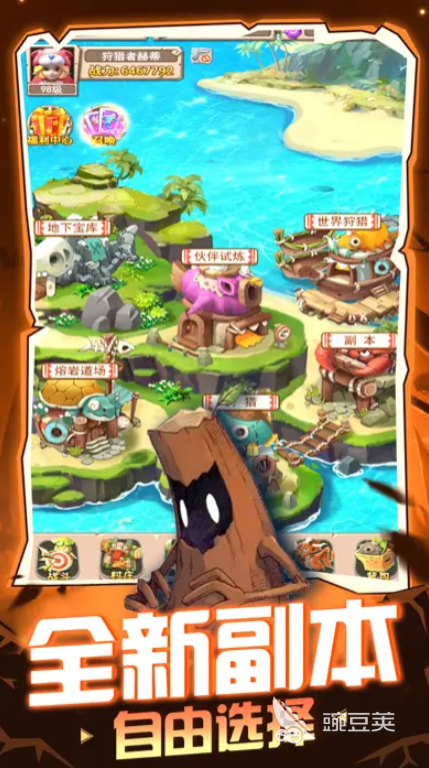











用户评论
一直都很喜欢Zoom,方便快捷!
有15位网友表示赞同!
下载了绿色版,干净实用,一点也不占占CPU资源。
有11位网友表示赞同!
新功能体验很棒,分享文件更加流畅!
有12位网友表示赞同!
V4.1.8的更新真的不错,bug修复得很彻底。
有16位网友表示赞同!
这款软件就是神必,视讯质量没话说!
有5位网友表示赞同!
在家里办公的时候经常用到Zoom,稳定好用啊。
有11位网友表示赞同!
绿色版安装简单快捷,也不用担心自带广告。
有11位网友表示赞同!
每次线上会议都用Zoom,朋友都说我直播间的画质好得夸张!
有18位网友表示赞同!
<ul>学*在线课程也喜欢用Zoom,屏幕清晰,互动性强。 </ul>
有14位网友表示赞同!
赞赏ZOOM开发者,为我们带来了便捷的办公工具。
有17位网友表示赞同!
这款软件真的很有帮助,让我能更轻松地和家人朋友交流。
有18位网友表示赞同!
绿色版是必备神器,没那么多不必要的功能,直接干活!
有15位网友表示赞同!
用过很多视频会议软件,Zoom还是最实用的一个。
有6位网友表示赞同!
强烈推荐ZOOM,无论是个人使用还是办公都很好用。
有18位网友表示赞同!
这次更新感觉画质更好了,细节更加清晰了。
有14位网友表示赞同!
想参与线上课程,这个软件我准备下下来试试看!
有9位网友表示赞同!
下载安装的过程很顺畅,很感谢这款软件的设计者们。
有5位网友表示赞同!
现在很多会议都是线上进行的,Zoom确实很重要一个工具!
有19位网友表示赞同!